Administración de grupos en RV320 y RV325 VPN Router Series
Objetivo
Group Management se utiliza para dividir a los usuarios en función de su trabajo, actividad y privilegio para acceder a los recursos. Por lo general, los usuarios se dividen en varios grupos para permitir el acceso a los recursos en función de su privilegio. La gestión de grupos es necesaria, ya que facilita el trabajo y le ahorra tiempo, ya que no es necesario configurar cada usuario con los recursos necesarios.
En este artículo se explica cómo administrar el grupo en RV32x VPN Router Series.
Dispositivos aplicables
Router VPN Dual WAN · RV320
Router VPN Dual WAN · RV325 Gigabit
Versión del software
•v1.1.0.09
Administración de grupos
Paso 1. Inicie sesión en Web Configuration Utility y elija SSL VPN > Group Management. Se abre la página Administración de grupos:
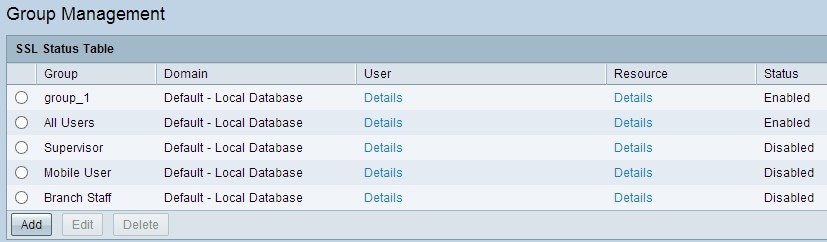
Agregar un nuevo grupo de usuarios

Paso 1. Haga clic en Agregar en la tabla de estado SSL para agregar un nuevo grupo. Aparece la ventana Group Management.


Paso 2. Introduzca un nombre nuevo para el grupo en el campo Nombre de grupo.
Paso 3. Elija el dominio adecuado al que pertenece el grupo en la lista desplegable Dominio. Si desea agregar o editar la base de datos, haga clic en Agregar/Editar. Este dominio se utiliza para determinar qué usuarios coinciden con el grupo.
Nota: Para obtener más información sobre cómo agregar o editar la base de datos local, consulte Configuración de administración de dominios y usuarios en el router RV320.
Paso 4. Marque la casilla de verificación Enable para habilitar el nuevo grupo.
Paso 5. En el campo Tiempo de inactividad de la sesión, introduzca el tiempo, en minutos, antes de que la sesión existente finalice después de que la conexión se vuelva inactiva.
Paso 6. Haga clic en Guardar para guardar la configuración.
Agregar recurso al nuevo grupo de usuarios
Agregar un servicio para el grupo

Paso 1. Marque la casilla de verificación correspondiente para permitir el servicio para el grupo.
· Web: es un protocolo de capa de aplicación que utiliza el protocolo de terminal de hipertexto (HTTP) para transferir el tráfico de forma segura.
· Web segura: es un protocolo de capa de aplicación que utiliza el protocolo de terminal de hipertexto Secure (HTTPS) para transferir el tráfico de forma segura.
· Telnet: es un protocolo de capa de red que utiliza el protocolo de control de transmisión (TCP) para transferir el tráfico de forma segura.
· SSH: es un protocolo de capa de red que proporciona criptografía de clave pública para autenticar el tráfico.
· FTP: es un protocolo de transferencia de archivos que utiliza la arquitectura cliente-servidor para transferir archivos de forma segura.
Paso 2. (Opcional) Para habilitar los servicios guardados como favoritos personalizados, marque la casilla de verificación Habilitar marcador de servicio personalizado. Proporciona flexibilidad a los usuarios del grupo, ya que los usuarios no necesitan memorizar el servicio.
Nota: Para saber cómo configurar el marcador para los servicios, consulte la sección Configurar marcador para el servicio.
Paso 3. Haga clic en Guardar para guardar la configuración.
Configurar marcador para el servicio
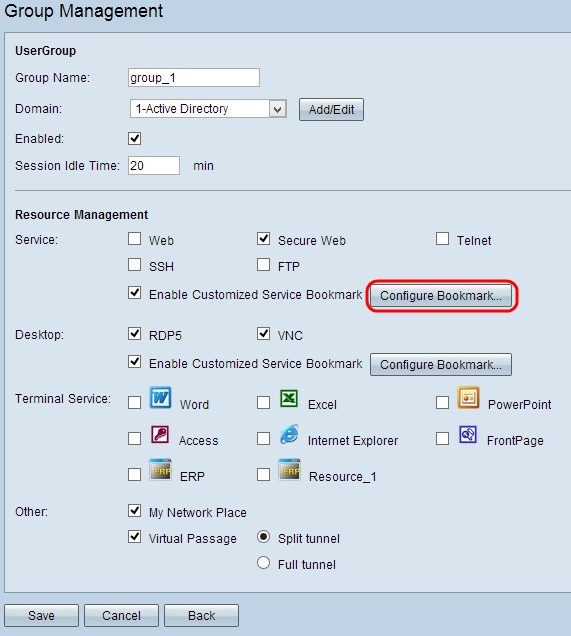
Paso 1. Haga clic en Configurar marcador para guardar como favoritos los servicios que desea permitir al grupo y la dirección IP o el nombre de dominio del servicio específico. Aparece la ventana Service Table.

Paso 2. Haga clic en Agregar para agregar el nombre de dominio o dirección IP y los servicios. Se agrega una nueva fila.


Paso 3. Introduzca un nombre para el marcador en el campo Nombre del marcador.
Paso 4. Introduzca una dirección IP o un nombre de dominio para el servicio en el campo Nombre de dominio o Dirección IP.
Paso 5. Elija el servicio adecuado en la lista desplegable Servicio de marcadores.
Paso 6. Haga clic en Guardar para guardar la configuración.
Agregar un servicio de escritorio para el grupo

Paso 1. Marque la casilla de verificación correspondiente para permitir el servicio de escritorio del grupo.
· RDP5: Remote Desktop Protocol Client Enhancement (RDP5) es una nueva función de RDP que es un protocolo seguro propietario para establecer la conexión remota a cualquier dispositivo con el fin de admitir la asignación avanzada de recursos y también para diagnosticar y resolver problemas del dispositivo remoto.
· VNC: Virtual Network Computing (VNC) es un sistema de control de escritorio remoto independiente de la plataforma a través del protocolo RFB Remote Frame Buffer Protocol. Puede acceder al sistema remoto desde cualquier lugar del mundo a través de VNC.
Paso 2. (Opcional) Para habilitar los servicios guardados como favoritos personalizados, marque la casilla de verificación Habilitar marcador de servicio personalizado. Proporciona flexibilidad para elegir el dominio para los usuarios del grupo, ya que los usuarios no necesitan memorizar el nombre de dominio o la dirección IP y también el tamaño de la pantalla.
Nota: Para saber cómo configurar el marcador para los servicios, consulte la sección Configurar marcador para el servicio de escritorio.
Paso 3. Haga clic en Guardar para guardar la configuración.
Configurar marcador para el servicio de escritorio

Paso 1. Haga clic en Configurar marcador para guardar como favoritos los servicios, el tamaño de la pantalla y su nombre de dominio o dirección IP que desea permitir al grupo. Se abre la ventana Mi tabla de escritorio:
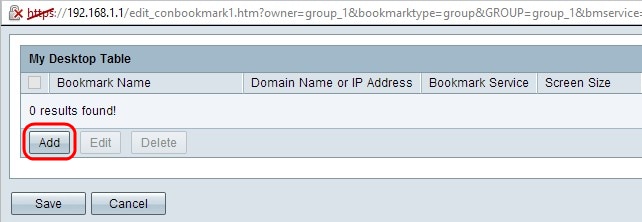
Paso 2. Haga clic en Agregar para agregar el nombre de dominio o la dirección IP, los servicios y el tamaño de la pantalla. Una nueva fila agrega:


Paso 3. Introduzca un nombre para el marcador en el campo Nombre del marcador.
Paso 4. Introduzca una dirección IP o un nombre de dominio para el servicio en el campo Nombre de dominio o Dirección IP.
Paso 5. Elija el servicio adecuado en la lista desplegable Servicio de marcadores.
Paso 6. Elija el tamaño de pantalla adecuado en la lista desplegable Tamaño de pantalla del servicio.
Paso 7. Haga clic en Guardar para guardar la configuración.
Agregar un servicio de terminal para el grupo
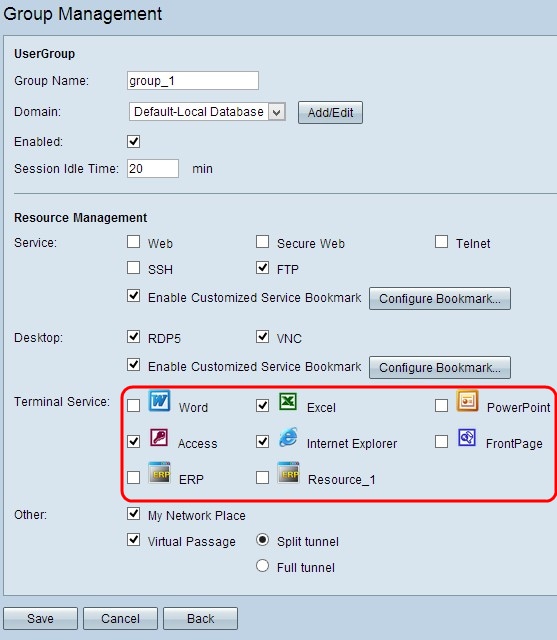
Paso 1. Marque la casilla de verificación adecuada para permitir el servicio de terminal para el grupo.
Paso 2. Haga clic en Guardar para guardar la configuración.
Agregar otro servicio para el grupo

Paso 1. Marque la casilla de verificación correspondiente para permitir el otro servicio para el grupo.
· My Network Place: representa el uso de Network Place
· Virtual Passage: se utiliza para conectarse de forma transparente a SSL VPN. Si desea transferir la mitad de sus datos a través de un túnel VPN y la mitad de los datos a través de un túnel VPN diferente, haga clic en el botón de opción Dividir VPN. Si desea transferir todo el tráfico a través de un túnel, haga clic en Túnel completo.
Paso 2. Haga clic en Guardar para guardar la configuración.
Editar un grupo de usuarios existente

Paso 1. Haga clic en el botón de opción específico para elegir el grupo que desea editar de la tabla de estado de SSL.
Paso 2. Haga clic en Editar para editar. Se abre la página Administración de grupos:
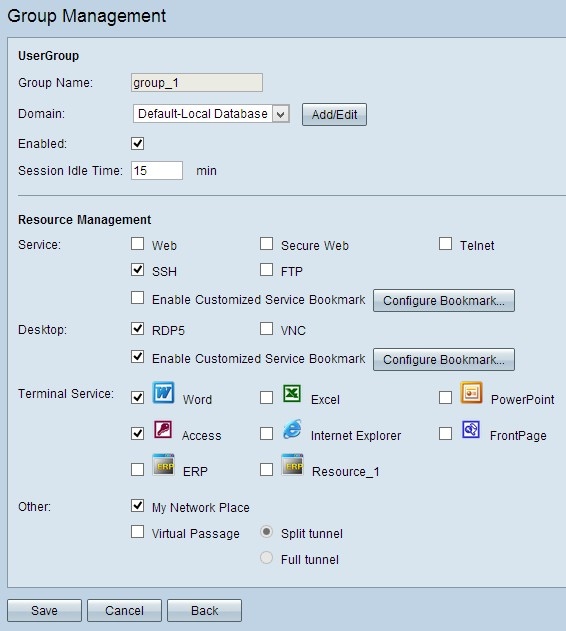
Paso 3. Edite la información necesaria. Siga los pasos anteriores para editar el grupo.
Paso 4. Haga clic en Guardar para guardar la configuración.
Eliminación de un grupo de usuarios existente
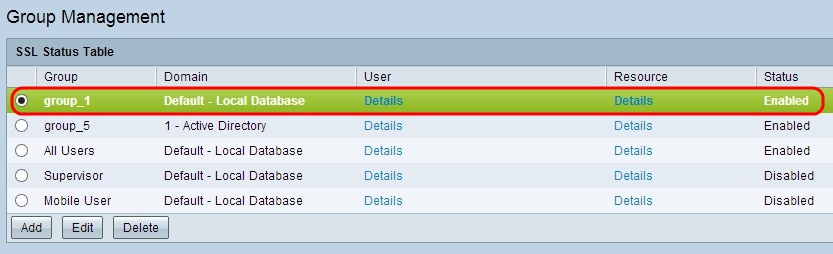
Paso 1. Haga clic en el botón de opción específico para elegir el grupo que desea eliminar de la tabla de estado de SSL.
Paso 2. Haga clic en Eliminar para eliminarlo.
 Comentarios
Comentarios